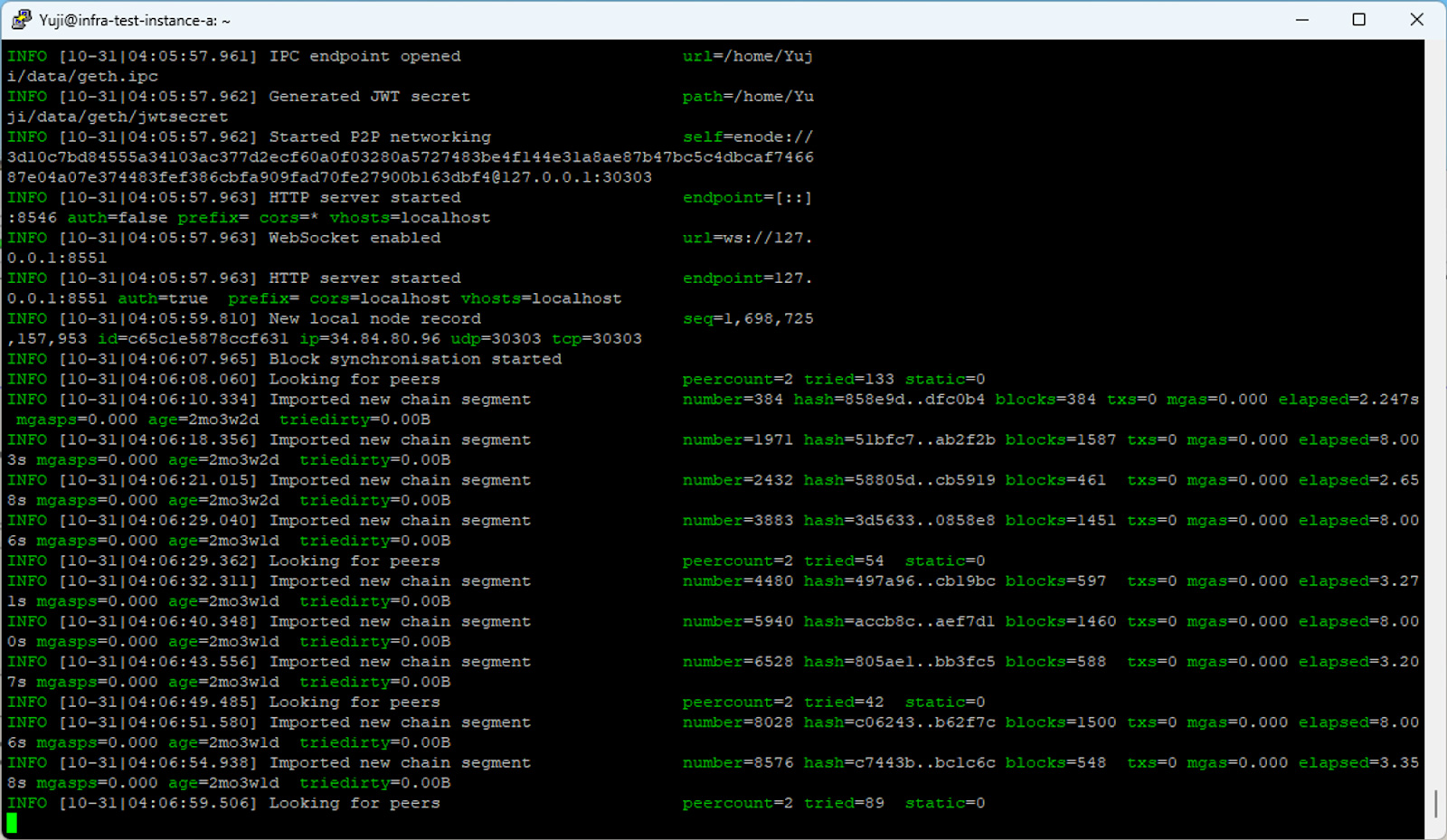Подключение к узлам JOC
В этом документе описаны шаги по настройке узла Geth в вашей среде и подключению к Mainnet и Testnet проекта Japan Open Chain. Если вы хотите использовать RPC Endpoints для подключения dApps, пожалуйста, обратитесь к этому разделу.
- Mainnet
- Testnet
Подключение узла к JOC Mainnet
Процесс подключения состоит из следующих шагов:
1. Установка Geth
Установите Geth на ПК, с которого планируется подключение (тестировалось до версии Geth 1.13.5).
https://geth.ethereum.org/docs/getting-started/installing-geth
2. Первичная настройка
Создайте директорию для данных в произвольной директории. Назовем её «data».
$ mkdir data
Внутри создайте файл «genesis.json» с информацией о блоках.
$ sudo vi data/genesis.json
Содержимое genesis.json предоставляется отдельным файлом.
3. Инициализация Geth
Произведите инициализацию Geth, указав созданный вами genesis.json.
$ geth init --datadir data data/genesis.json
4. Синхронизация
Синхронизируйтесь с узлом. Для подключения к node-1 выполните следующую команду:
$ geth --datadir data --networkid=81 --bootnodes="enode://d4c1196326527c13cb318fb062571d9ae25393cbaa06222b3e57ca6407eeac550cf0fd148250282fdcb48e64877f3451d7a8cca281d9a0364c5739462976dfb5@13.230.70.247:30303" --http --http.api="clique,personal,eth,net,web3,miner,admin" --http.corsdomain="*" --http.addr="0.0.0.0" --http.port=8546 --snapshot=false --syncmode="full"
Параметры для мейннета следующие:
| Узел | ID сети | enode |
|---|---|---|
| node-1 | 81 | enode://a0662a1fb5d0b707c527355e03a59b1b5a63ffef76a3a758b2a0696c3f9e6205361db55906b91cdaa455c879aa8eb725536414fb0046990cc9e3611f4b130ef1@13.115.231.63:30303 |
| node-2 | 81 | enode://d4c1196326527c13cb318fb062571d9ae25393cbaa06222b3e57ca6407eeac550cf0fd148250282fdcb48e64877f3451d7a8cca281d9a0364c5739462976dfb5@13.230.70.247:30303 |
| node-3 | 81 | enode://fcaa8046c7a81525882c409f70de7fcd3b9eab1fb4c8361fc62bc4d97459a619bedcc274d04212bf7631be6873b8547bf87e0057a4243da5919d15d58e42ab8c@54.178.230.138:30303 |
5. Проверка
Вы можете убедиться в успешной синхронизации, увидев подобное сообщение. В случае продолжительного сообщения «Looking for peers», убедитесь в корректности команды синхронизации и проверьте сетевые настройки.
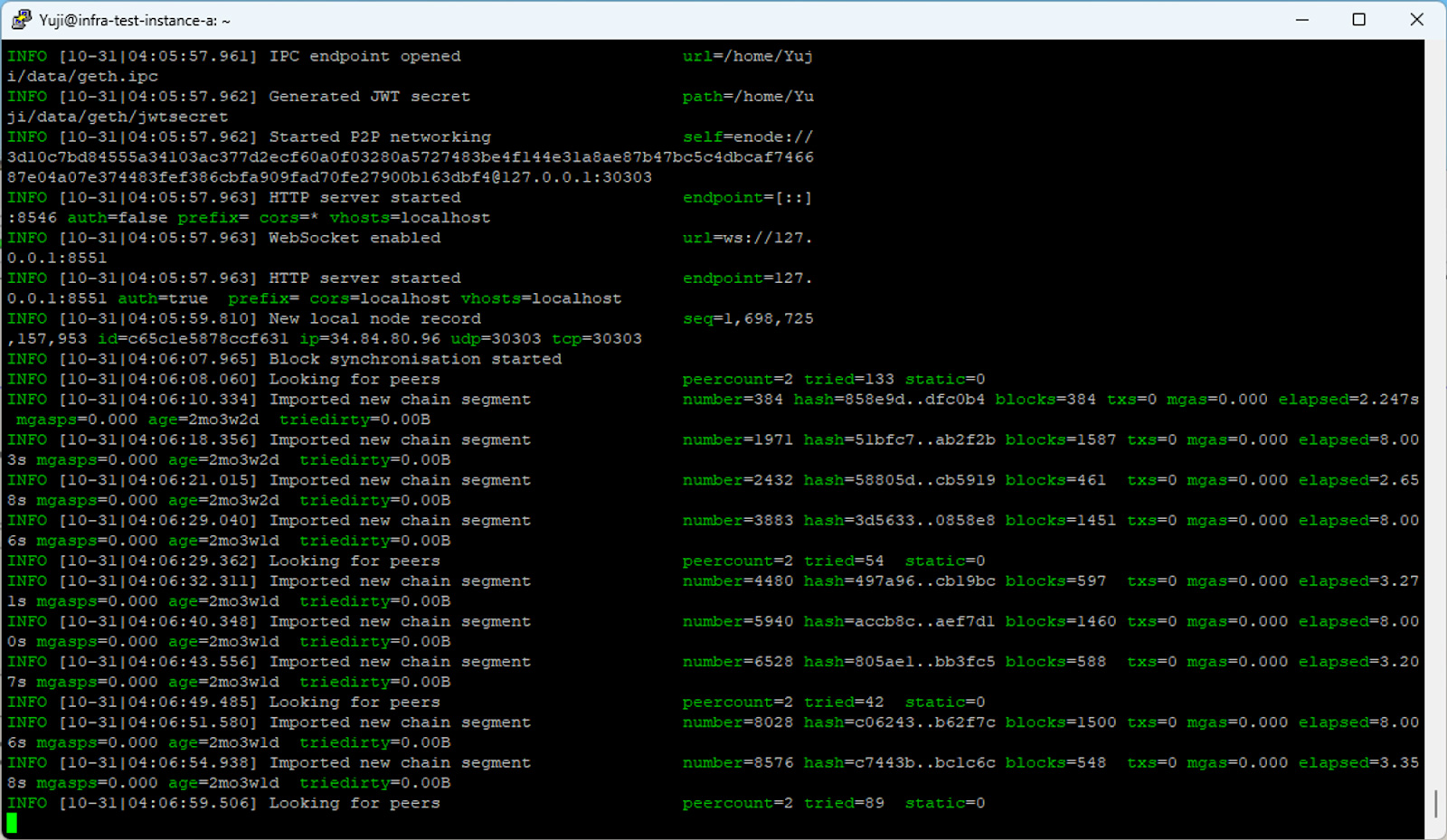
Подключение узла к JOC Testnet
Процесс подключения состоит из следующих шагов:
1. Установка Geth
Установите Geth на ПК, с которого планируется подключение (тестировалось до версии Geth 1.13.5). https://geth.ethereum.org/docs/getting-started/installing-geth
2. Первичная настройка
Создайте директорию для данных в произвольной директории. Назовем её «data».
$ mkdir data
Внутри создайте файл «genesis.json» с информацией о блоках.
$ sudo vi data/genesis.json
Содержимое genesis.json предоставляется отдельным файлом.
3. Инициализация Geth
Произведите инициализацию Geth, указав созданный вами genesis.json.
$ geth init --datadir data data/genesis.json
4. Синхронизация
Синхронизируйтесь с узлом. Для подключения к node-1 выполните следующую команду:
$ geth --datadir data --networkid=361257328 --bootnodes="enode://c801556bf3e2eb2b4dcb1643febe1e7011096997e8cb41230e5f05c737cc0a3f41a76fb73f3262a8fed9742fbb3df6078eed6733dd3c358554207ec8cacfa999@43.207.64.52:30303" --http --http.api="clique,personal,eth,net,web3,miner,admin" --http.corsdomain="*" --http.addr="0.0.0.0" --http.port=8546 --snapshot=false --syncmode="full"
Параметры для тестовой сети следующие:
| Узел | ID сети | enode |
|---|---|---|
| test-node-1 | 361257328 | enode://c801556bf3e2eb2b4dcb1643febe1e7011096997e8cb41230e5f05c737cc0a3f41a76fb73f3262a8fed9742fbb3df6078eed6733dd3c358554207ec8cacfa999@43.207.64.52:30303 |
| test-node-2 | 361257328 | enode://8aa6f351eff4bee5d3a6a72ca5820fac65274e9dbd63e13d060682a5228000ab960ff8c177d7cf66b0555859b7eabbc866b71625626a11856e3573bf0592bfed@3.112.196.238:30303 |
5. Проверка
Вы можете убедиться в успешной синхронизации, увидев подобное сообщение. В случае продолжительного сообщения «Looking for peers», убедитесь в корректности команды синхронизации и проверьте сетевые настройки.